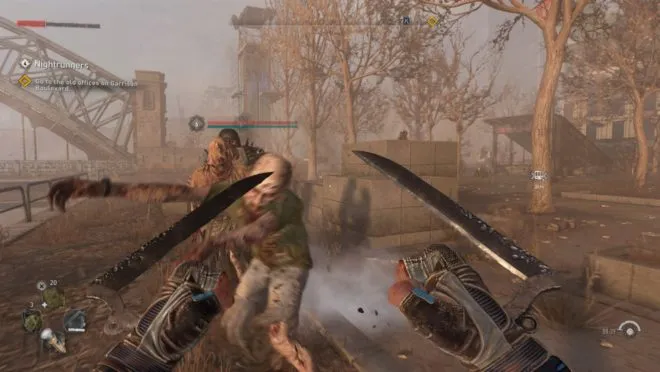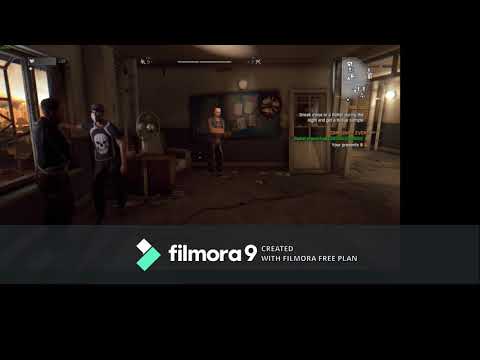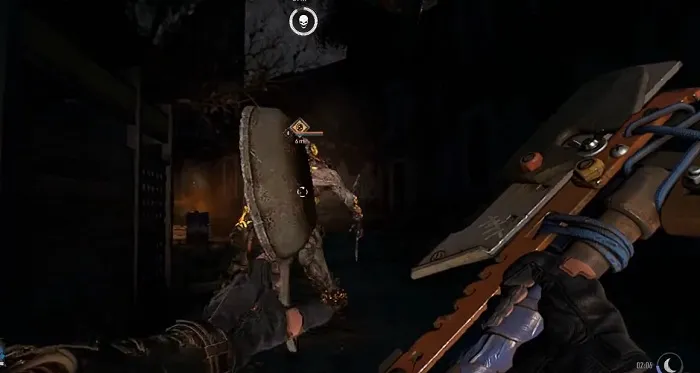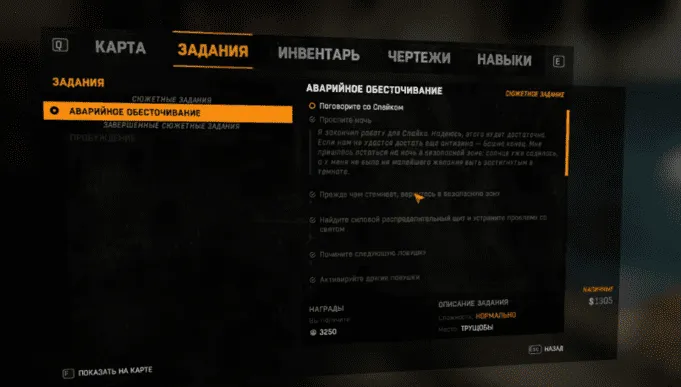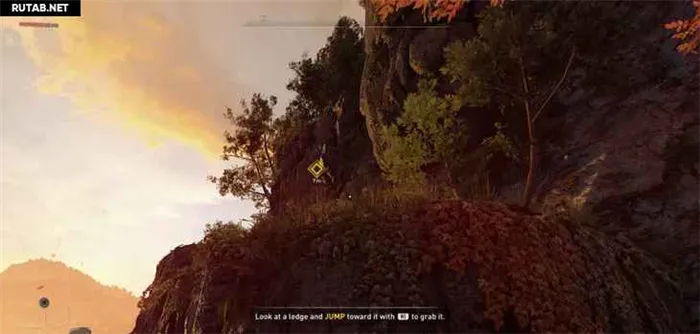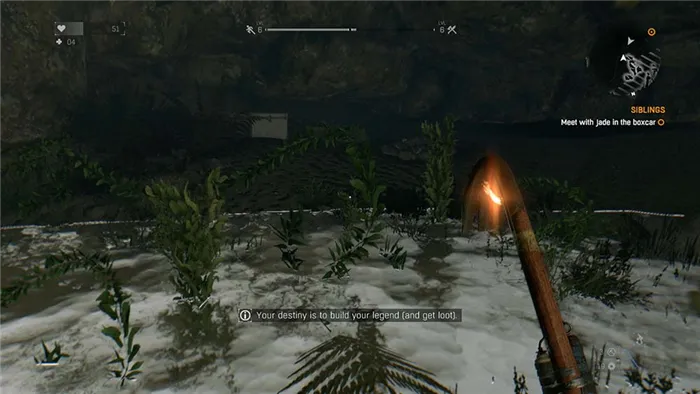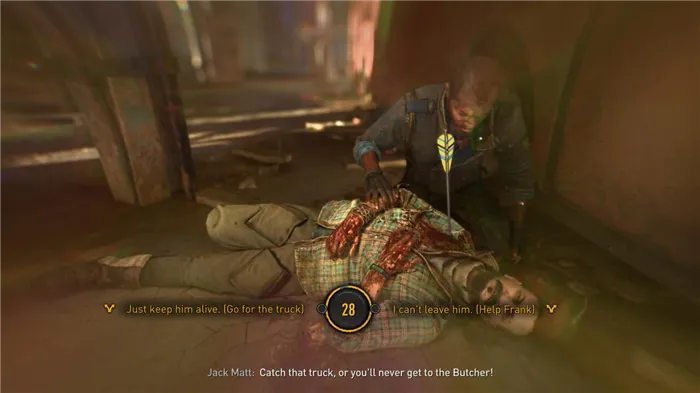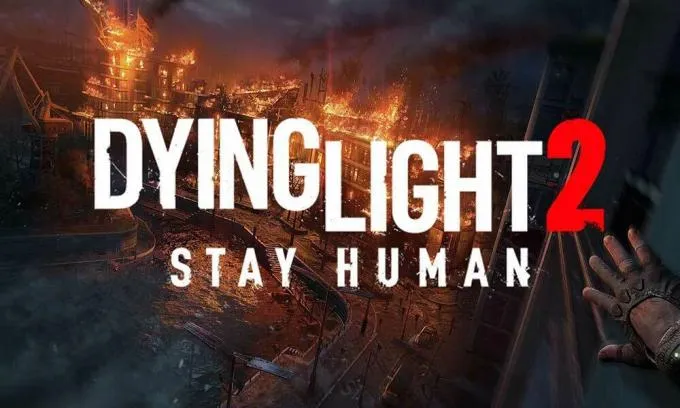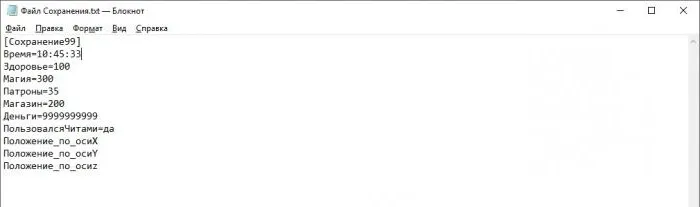Dying Light 2 наконец-то вышла после нескольких задержек, и поклонники игры были в восторге. Поэтому мы подготовили руководство по лучшим настройкам графики для Dying Light 2, чтобы помочь вам получить максимум удовольствия от игры, но сначала убедитесь, что вы соответствуете минимальным требованиям игры.
Dying light 2 настройки графики
Поскольку Dying Light 2 — это ролевая игра с открытым миром, загрузка всех деталей игры на особо высоких настройках негативно скажется на вашем аппаратном обеспечении. Понижение FPS (или игра на скорости менее 60 FPS) является распространенной проблемой в играх такого типа, и для ее решения задействовано слишком много факторов.
Попытаться понять, как увеличить FPS в Dying Light 2, может быть непросто, поскольку каждый компьютер устроен по-своему. Тем не менее, мы рассмотрим некоторые шаги, которые вы можете предпринять для повышения FPS, независимо от используемого материала.
Если ни одно из этих действий не поможет вам достичь хотя бы 60 FPS, возможно, пришло время обновить ваше оборудование, так как в будущих играх, таких как Dying Light 2, может возникнуть такая же проблема.
Сначала выявление проблемы
Снижение FPS может вызвать проблемы у игроков, которые хотят получить максимальную отдачу от возможностей игры. Для такой детализированной игры, как Dying Light 2, системные требования среднего компьютера могут быть очень высокими.
Однако падение FPS обычно вызвано несколькими действиями или процессами, происходящими одновременно, с которыми GPU не может справиться за короткое время. Когда GPU выйдет из строя, вы заметите падение FPS.
У некоторых людей сбои связаны с падением FPS, но эти сбои происходят при нехватке оперативной памяти. Так система управляет игрой.
- CPU или центральный процессор — обрабатывает все операции (GPU и RAM), выполняемые в системе
- GPU — выполняет все изображения, видео и анимацию и передает данные на CPU
- Оперативная память — принимает и считывает все данные. Отправляет все это обратно в центральный процессор
Если происходит падение FPS, значит, графический процессор не может обработать отображаемые данные за короткий промежуток времени. Если вы решите обновить свой графический процессор, это может иметь эффект домино для вашего компьютера.
Поскольку процессор должен соответствовать возможностям GPU, ошибки и зависания могут возникать даже после модернизации GPU. Рекомендуется сначала проверить системные требования DyingLight2. Это объясняется далее в данном руководстве.
Когда вы полностью осознаете, что испытываете только падение FPS, вашей главной целью должна стать разгрузка графического процессора.
Подождите от 10 до 15 минут при запуске файла сохранения.

По моему опыту, открытие Dying Light 2 и загрузка игры всегда приводит к падению FPS. У меня была такая проблема со всеми файлами сохранения, которые я загружал, поэтому я решил посмотреть, есть ли у других такая же проблема с FPS.
Мы просмотрели несколько старых видеороликов по запросу на Twitch от стримеров, которые играли в эту игру, и большинство из них показывают падение FPS при загрузке игры. Для некоторых стримеров это не проблема, но аппаратное обеспечение, вероятно, недостаточно мощное для плавного запуска игры.
Игра загружает большое количество ресурсов каждый раз, когда запускается файл сохранения или новая игра. Это приводит к значительному падению FPS сразу после запуска. Загрузка всех этих файлов займет некоторое время, но после завершения загрузки FPS вернется в нормальное состояние.
Он также может отличаться на разных компьютерах. Вы можете заметить зависание (0 кадров в секунду), если вы не можете удовлетворить системные требования. Игра будет работать плавно через несколько минут, но это всегда зависит от настроек игры и материала.
Чтобы добиться более высокого FPS в Dying Light 2, вы можете сначала попробовать разогнать свою видеокарту. Самый простой способ сделать это — использовать встроенную функцию программного обеспечения для вашей видеокарты.
Лучшие настройки графики Dying Light 2
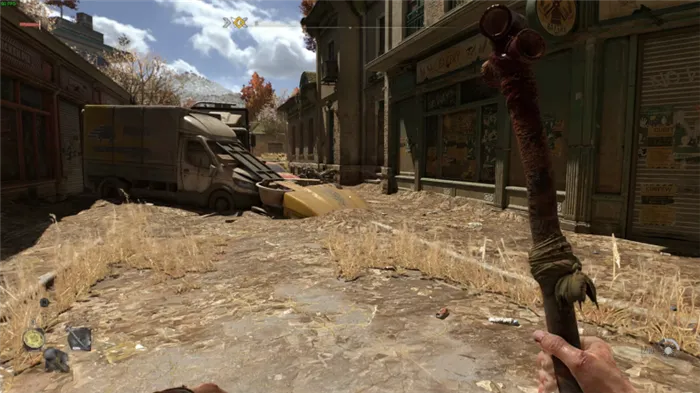
После того, как вы убедились, что компьютер соответствует требованиям, вы можете установить игру с этими настройками. Однако есть несколько моментов, о которых следует знать, прежде чем запускать игру
- Обновите графический драйвер до последней версии.
- Настройте параметры текстуры в соответствии с оперативной памятью вашей видеокарты
Мы разделили этот семинар на три части. Первый показывает наилучшие настройки графики для видеокарт среднего уровня. Второй показывает наилучшие низкоуровневые настройки видеокарты. Последний также показывает высокоуровневые настройки графики, включая обнаружение лучей (RT).
Похожие: два смертельных совета для начинающих и направляющие уловки
Настройки экрана:.
Эти настройки идеально подходят для видеокарт NVDIA GTX 1660, AMD RX 5600 XT и других сопоставимых видеокарт. Используя эти настройки, вы можете играть в игры с фиксированной частотой 60 кадров в секунду без травм. Вы можете в любое время уменьшить качество окружающего засорения или качество тумана, если чувствуете, что есть проблема.
Графические настройки:.
Dying Light 2: лучшие бюджетные настройки графики
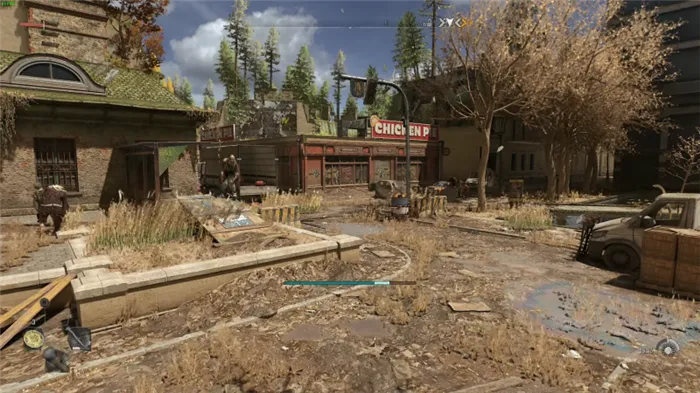
Настройки экрана:.
Эти настройки идеально подходят для GT 1030, AMD RX 550, GTX 1050TI и GTX 750TI. Используя эти настройки, вы получите достойный FPS. Однако имейте в виду, что он может немного снизиться, если вы находитесь в оживленном районе или преследуете толпу людей.
Похожие: лучшие навыки для новичков в Dying Light 2 — все объяснено!
Графические настройки:.
Dying Light 2: лучшие настройки графики High-End (трассировка лучей)

Эта настройка применима только к картам NVIDIA RTX, таким как RTX 2070, RTX 2080 и RTX 3060. Обратите внимание, однако, что RTX 2060 не может поддерживать стабильность 60 кадров в секунду при активированном обнаружении лучей и настройках max/ultra. Вот лучшие настройки графики, которые позволяют использовать RT, но не переусердствовать, чтобы не снизить производительность.
По теме: как разблокировать открытый мир в dying light 2
Настройки экрана:.
| Имя | Настройки |
| Режим экспрессии | D3D12 (трассировка лучей) |
| Разрешение. | В зависимости от дисплея (в идеале 1920 x 1080) |
| v-sync | На сайте |
| Функция эскалации | DLSS, качество |
| Фильм | На сайте |
| Размер игрового экрана | 100 |
| Ясность. | 45-50 |
| Полевой дисплей | 0 |
| Яркость | Пожалуйста, выберите выбор |
| Процент | Автоматический |
| Скорость обновления | Здесь выберите частоту обновления вашего дисплея |
Графические настройки:.
Качество обнаружения лучей можно регулировать в зависимости от количества получаемых кадров в секунду. Однако эти настройки обеспечивают более 60 кадров в секунду, когда разрешение установлено на 1920 x 1080. На самом деле, настройки RT могут быть увеличены, если у вас есть карта серии RTX 3000 или RTX 2070 Super или выше.
Было ли это руководство полезным? У нас есть еще много других примеров, так что следите за новостями. Присылайте нам свои вопросы в разделе комментариев ниже. Прежде чем начать свою кампанию, ознакомьтесь с нашими советами для новичков в DyingLight2.
Следите за новостями о DyingLight2, так как в ближайшие дни у нас появится еще больше материалов по этой игре.
Вот почему необходимо отключить все наложения. В большинстве случаев это можно сделать без деинсталляции в настройках программы. Например, наложение Steam можно легко отключить в меню.
Лучшие пресеты
Как вы знаете, бои в играх потребляют много ресурсов в игровые моменты и часто сопровождаются раздражающими зависаниями. Чтобы избежать падения частоты кадров, нужно засучить рукава в начале игры и поискать настройки. В Dying Light 2 вы можете начать эту настройку, попробовав пять настроек по умолчанию, доступных в игре. К счастью, это не влияет на разрешение, тем более что многие работают в формате 1080p. Масштабирование не предусмотрено, но вы всегда можете изменить расширенные настройки, чтобы получить именно тот результат, который нужен лично вам.
Городской пейзаж Вилледора — это пиршество для глаз, а при более низких настройках это еще одно пиршество, с понятными оговорками. При переключении на средние настройки частота кадров снижается на 14%, а при более высоких настройках — еще на 17%, так что если ваш компьютер может с этим справиться, вы можете смело забираться на огромную высоту и любоваться оттуда еще более прекрасными постапокалиптическими изображениями. Однако переход с более низких настроек на обновленные по умолчанию снизит производительность на 40%, в то время как обновленные, более качественные настройки по умолчанию могут достигать 50%, особенно если вы хотите сохранить частоту кадров выше 60 кадров в секунду.
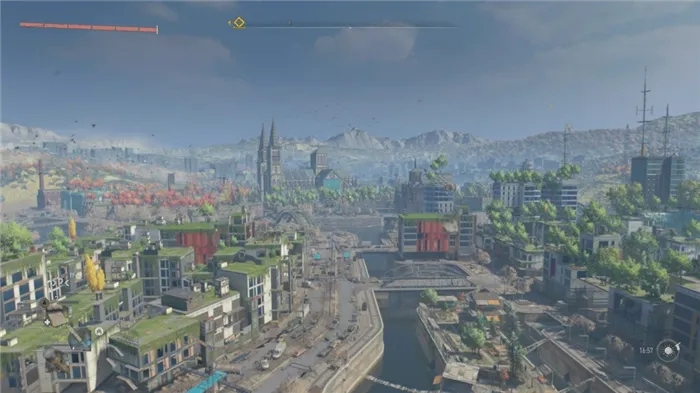
Лучшие настройки
К счастью, вы можете установить более низкое значение по умолчанию, чтобы получить максимальную частоту кадров, и использовать расширенные настройки, чтобы сделать изображение максимально красивым. Чтобы войти в это меню, перейдите к пункту Настройки графики и нажмите F.
- Режим масштабирования: DLSS, качество (опционально)
- Режим производительности: D3D12.
- Асинхронный расчет: вкл.
- Качество сглаживания: высокое (без DLSS)
- Качество частиц: высокое: высокое
- Качество солнечной тени: PCF
- Качество контактной тени: высокое
- Качество модели затенения: высокое
- Качество глобального освещения: высокое
- Качество отражения: высокое
- Факел с обнаружением лучей: выключен
- Качество тумана: низкое
Некоторые из этих настроек могут значительно повысить производительность и практически ничего не требуют взамен. [В настройках режима рендеринга выберите API, который будет использоваться. Если поддерживается вашим компьютером, опция D3D12 (DirectX 12) увеличивает FPS примерно на 7%. Вы также можете активировать опцию «Асинхронный расчет». Это дает дополнительные 10%. Кстати, по умолчанию для более низких настроек используется D3D11, поэтому вам придется изменить этот параметр вручную.
Однако самым лакомым кусочком здесь является «качество отражения». : общая разница в частоте кадров между высокими и низкими настройками составляет 21%. Отражения на ипподроме определенно радуют глаз. Вариант «высокий» здесь является чем-то вроде компромисса, предлагая около 13% производительности, но сохраняя отличную детализацию.
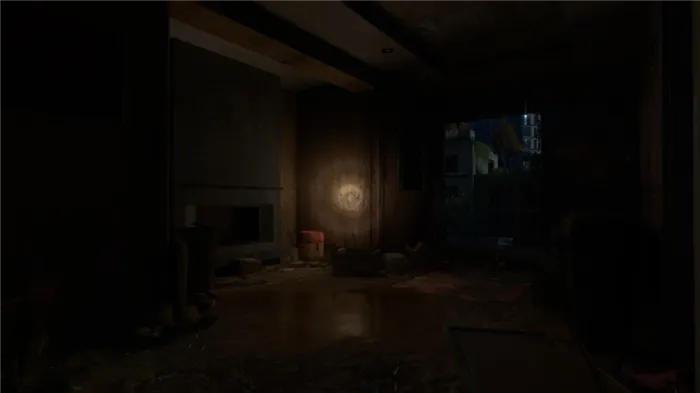
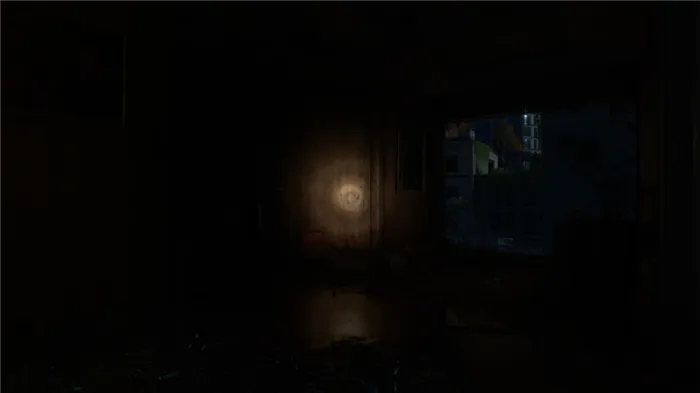
Деградировать солнцезащитные экраны с помощью трассировки лучей уже сложно, поскольку она делает игру между солнечным светом и тенью более мягкой и динамичной. Понижение до опциона PCF немного усложняет ситуацию с тенями, но наградой за это является доходность в 8%. Это помогает, когда приоритетом является частота кадров.
Туман делает изображения DyingLight2 очень атмосферными, но при снижении его качества мало что теряется. Простой переход от «высокого» к «низкому» дает прибавку в 6%. Линза с отслеживающим лучом», как следует из названия, отвечает за более приятные оттенки при использовании линзы. Этот параметр не так необходим, но его отключение повысит производительность на 3%.
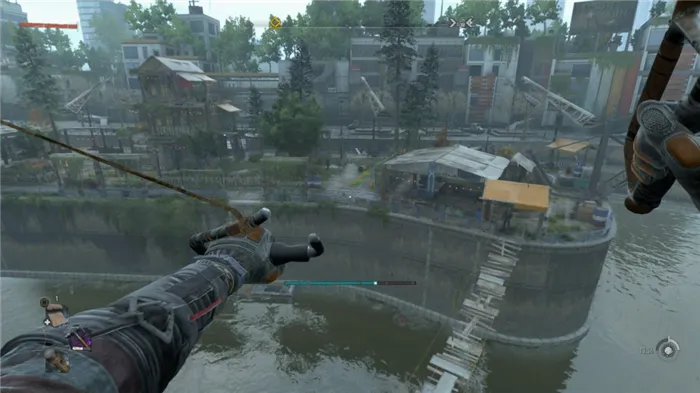
Как отмечалось выше, выбор технологии масштабирования зависит только от видеокарты. Эта технология лучше всего работает с картами Nvidia, поэтому пользователям RTX целесообразнее перейти на качество DLSS. FSR и встроенное масштабирование нейтральны по отношению к используемому материалу. Другие технологии не оказывают существенного влияния на производительность.
В целом, трудно посоветовать параметры рейтинга для игр с такой оптимизацией. Попробовав рейтинг, трудно отказаться от него, но, с другой стороны, это не настолько инновационная технология, чтобы жертвовать производительностью. Да, в играх есть множество моментов, которые буквально заставляют вас оторвать взгляд от местных красот, но в то же время бывают моменты, когда вам срочно нужен запас частоты кадров (при прыжках между зданиями, например).. В целом, это субъективно.
Когда функция обнаружения лучей выключена, опции асинхронного вычисления, качества солнцезащитного экрана и обнаружения бликов отсутствуют, либо потому, что их нельзя выбрать без технологии, либо потому, что можно выбрать только один уровень.
Dying Light 2 зависает
Проблема может быть в самой игре, где вы, возможно, столкнулись с одним из неприятных багов. В качестве альтернативы, это может быть состояние процессора или видеокарты. Стоит установить программу MSIAfterburner, которая отслеживает статистику и отображает температуру компонентов. Критическая температура для процессора составляет около 70°C, а для видеокарты — 80°C. Если он выше этого значения для процессоров, следует проверить термопасту и, возможно, заменить ее. Для видеокарт попробуйте увеличить скорость охлаждения с помощью программного обеспечения производителя. Это позволит снизить температуру.
Маловероятно, что проблема заключается в компьютере. Задержки возникают только в сетевых проектах. Если это происходит, то это может быть виной разработчика. Возможно, ближайший сервер находится слишком далеко от вас или проблема кроется в неисправном сетевом коде. Сеть в этот момент может быть очень загружена или ваше интернет-соединение может быть медленным.

Dying Light 2 требует наличие DLL-файла
Самый безопасный способ загрузки dll-файлов — использовать сайт с тысячами dll-файлов, интегрировать их в свою систему и запустить игру.
Первое, что вам нужно сделать, это перезагрузить компьютер и посмотреть, вернулся ли звук. Если нет, выберите текущий плеер в значке PCM Speaker → Sound → вкладка Playback (Воспроизведение) PC PCM Properties → вкладка Advanced (Дополнительно) и выберите формат по умолчанию 16 бит, 48000 Гц. Помощь не предоставляется. [Вернитесь на вкладку Воспроизведение и выберите тест PCPCM устройства по умолчанию. Если звук по-прежнему отсутствует, устраните неполадки в PCM πιση аудио в значке Динамик.
Если это не решит проблему, или если вы не можете найти решение, проверьте целостность файла игры в Battle.net и обновите аудиодрайвер.
Как в Dying Light 2 поставить английскую озвучку с русскими субтитрами
- Найдите папку Steam с установленной игрой → Dying Light 2 → ph → work → data_lang
- Если есть две папки, содержащие speech_en, перейдите к шагу 4.
- Если speech_en не существует, сначала загрузите английский голос. Это можно сделать в свойствах игры Dying Light 2 на Steam, установив английский язык.
- Удалите папку speech_en.
Теперь у вас есть английская озвучка и русские субтитры.
Попытаться понять, как увеличить FPS в Dying Light 2, может быть непросто, поскольку каждый компьютер устроен по-своему. Тем не менее, мы рассмотрим некоторые шаги, которые вы можете предпринять для повышения FPS, независимо от используемого материала.
Обновить драйвера видеокарты, скачать драйвера для Dying Light 2 Stay Human
システムユニットにあるグラフィックカードの種類に関係なく、その運転プログラムは最新のものでなければなりません。 Поэтому, прежде чем начать игру Dying Light 2 Stay Human, вам следует зайти на сайт разработчика и проверить наличие новых драйверов, которые были выпущены:
После установки драйвера следует перезагрузить компьютер, чтобы исключить возможность сбоев. Также имейте в виду, что для многих старых видеокарт новые драйверы уже недоступны.
一部のゲームでは、グラフィックカードメーカーが特別に最適化されたガイドを循環しています。 Ищите их в разделе новостей Dying Light 2 Stay Human — мы обычно пишем о них. グラフィックカードメーカーのWebサイトを確認することもできます。

Изменить параметры электропитания
По умолчанию ваш компьютер настроен на сбалансированный режим питания, а на некоторых ноутбуках он настроен на экономию энергии для увеличения времени работы.
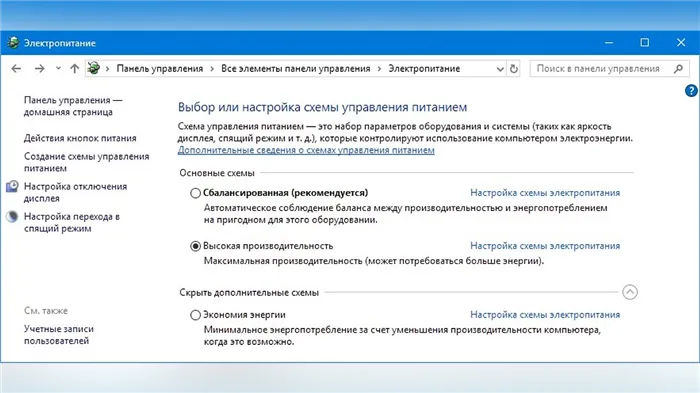
Это мешает компьютеру полностью раскрыть свой потенциал в Dying Light 2 Stay Human, поэтому первое, что нужно сделать, это открыть панель управления, которую можно найти через поиск. Тогда вам нужно сделать следующее:
- 「小さなアイコン」の表示モードを選択してください。
- 「電源」をクリックし、.
- 画面に、「パワースキームセットアップ」オプションを見つけてクリックします。
- 「Advanced Energy Arfarincements」をクリックし、
- 開くウィンドウで、ドロップダウンリストを見つけます。
- リストから「高性能」を選択し、.
- Нажмите кнопку «Применить», а затем нажмите кнопку «OK».
Включить режим производительности Nvidia
После установки драйвера видеокарты от Nvidia вы можете ускорить Dying Light 2 Stay Human с помощью режима рендеринга. Это немного упростит графику игры, но увеличит FPS. Обратите внимание, что этот метод доступен только в том случае, если у вас видеокарта с чипом Nvidia. Вот как это сделать:
- В правом нижнем углу экрана, в трее, щелкните правой кнопкой мыши на значке «NVIDIA Settings»,
- В открывшейся правой панели выберите вкладку «Настройки 3D»,
- Нажмите на «Adjust Viewer Picture Settings» (Настроить параметры изображения),
- Установите флажок справа рядом с пунктом «Пользовательские настройки с акцентом на:»,
- Переместите «ползунок» внизу в крайнее левое положение «Производительность»,
- Нажмите кнопку «Применить» внизу.
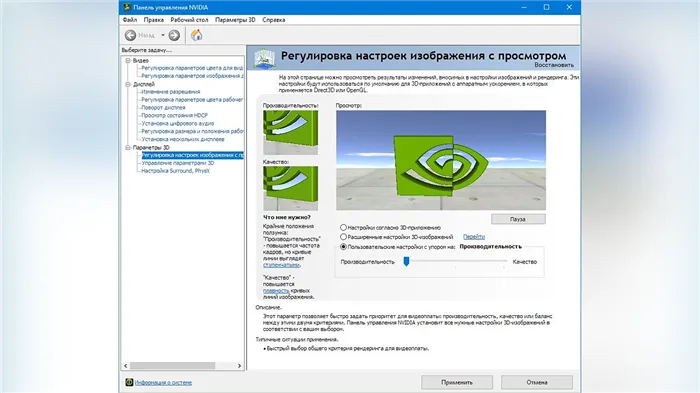
Затем запустите Dying Light 2 Stay Human и убедитесь, что все отображается правильно. Если возникают проблемы, следует выбрать «Настройки в соответствии с 3D-приложением» вместо «Пользовательские настройки с фокусом на:».